Встановлення та конфігурація принтера HP Laserjet Pro M1536DNF MFP

- 3109
- 155
- Ira Moore
Компанія HP неймовірна популярна, оскільки вона виробляє принтери як багатофункціональні пристрої, які здатні якісно виконувати друк, робити копії та сканування. MFP HP Laserjet 1536 - це успішний приклад продукту якості компанії, який може виконувати кілька маніпуляцій. Користувачі вітають принтер HP Laserjet 1536 DNF MFP, який займає дуже мало місця на робочому місці, але в той же час дозволяє виконати різноманітні офісні завдання.

Алгоритм дій для встановлення та налаштування принтера HP Laserjet Pro M1536DNF MFP.
Процес встановлення MFPS
Якщо ви придбали принтер HP Laserjet 1536 DNF MFP, інструкції, які додаються до нього, успішно виступатимуть як відмінний помічник під час встановлення та подальшої конфігурації.
Ви можете бути задоволені тим, що ви придбали чудовий пристрій, який дозволяє здійснювати різноманітні операції. Однак, щоб усі вони були здійснені, ви повинні щось зробити, щоб покласти руку. Зокрема, вам потрібно буде підключити MFP до мережі, потрібно підключення до ПК та обов'язкове встановлення відповідних драйверів. Лише після всіх цих виконаних дій користувач може практично перевірити продуктивність та багатофункціональність пристрою.

Характеристики проектування
Принтер HP Laserjet 1536 DNF MFP супроводжується достатньою високою швидкістю друку. Зокрема, за одну хвилину пристрій може друкувати до 25 аркушів. Листи друку розміщені в одному з двох лотків. Основний лоток здатний одночасно розміщувати не більше десяти аркушів, але другий лоток дозволяє завантажувати досить велику кількість аркушів, до 250 штук.
Принтер HP Laserjet 1536 DNF MFP оснащений внутрішньою оперативною пам’яттю, завдяки якому можна забезпечити успішне збереження до чотирьох сотень відсканованих аркушів. Інструкція, що надається разом з MFP, переконує користувача, що, створюючи цей пристрій, виробник використовував сучасні технології, спрямовані на збереження споживання електроенергії в момент, коли процес копіювання здійснюється або режим очікування знаходиться в режимі очікування.
Користувач також буде задоволений тим, що принтер HP Laserjet 1536 DNF MFP супроводжується швидкісним USB-портом, який забезпечує швидку комунікацію та швидку продуктивність декількох завдань. Багатофункціональний пристрій HP Laserjet 1536 DNF MFP характеризується факсом. Використовуючи пристрій навіть для початківця, оскільки всі механізми відкриття, включаючи двері, кришки, легко функціонують, картридж легко видаляється, якщо це необхідно.
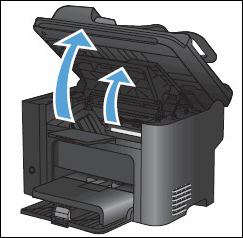
Налаштування принтера
Якщо ви вже ретельно вивчили інструкцію, ви з’ясували основні компоненти MFP, ви можете перейти до нових етапів знань цього пристрою. Зокрема, корисно заглибитися в те, які додаткові можливості приховують принтер. Вводячи меню "Налаштування", вам доведеться вирішити, який підменю вам потрібен у певний момент, відповідно, виберіть цей підпункт і перейдіть на нього.
Відвідавши підпункт "Короткі форми", ви здивуєтесь, що принтер HP Laserjet 1536 DNF MFP здатний не тільки для ущільнення даного тексту, але й може бути додатково здатним до друку сторінок. Це можуть бути:
- вузькі і широкі лінії;
- маленька і велика клітка;
- місця для розміщення спеціальних знаків;
- нотний стан.
Якщо вам потрібно налаштувати факс, перейдіть у відповідне меню. Там ви можете без труднощів встановити поточну дату, час, а також встановити режим відповіді, вибравши один із чотирьох можливих варіантів. А також не забудьте встановити кількість вхідних булочок у налаштуваннях, після чого факс повинен працювати.
УВАГА. Однак все -таки такий принтер купується для виконання друку, тому слід приділяти максимальній уваги виходам, пов'язаним з ущільненням, подання паперу.Інструкція орієнтує користувачів, що печатка може бути односторонньою та подвійною. У той же час, папір може бути різним, ви також можете використовувати папір не надто високої якості. Якщо з якихось причин ви виявите, що HP Laserjet 1536 DNF MFP не копіює погано, не слід панікувати, краще зрозуміти, які дії усунуть таку проблему.
Проблема може виникнути на тлі неправильно встановлених драйверів. А також під час роботи MFP, драйвери можуть зазнати вірусних атак, тому операція принтера в таких випадках буде супроводжуватися системними збоями. Щоб усунути такі проблеми, просто оновіть драйвер пристрою або встановіть його ще раз.
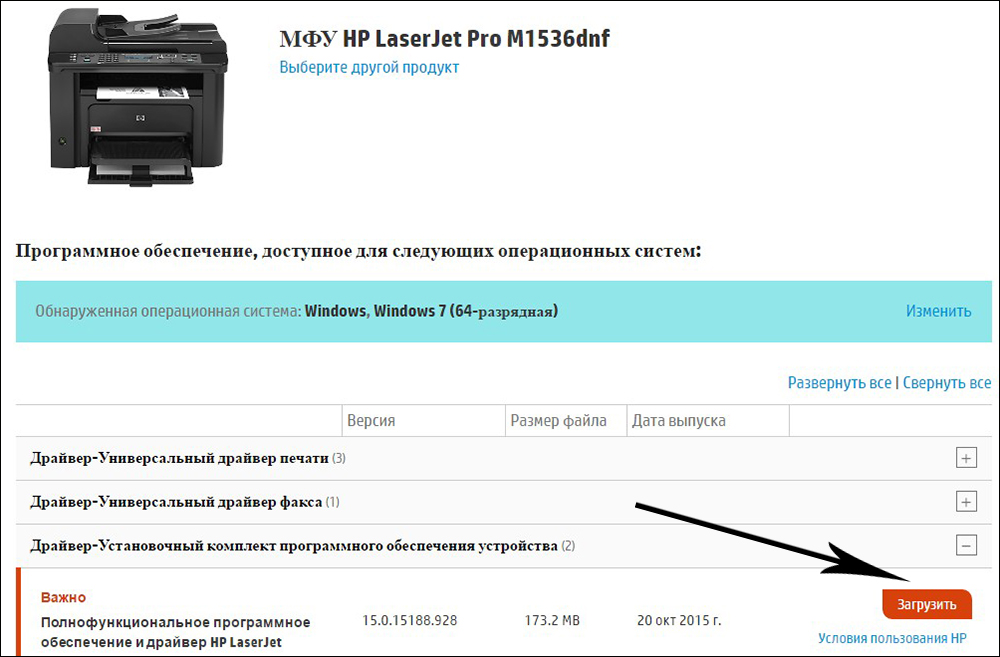
До закінчення, призначення для друку також може внести зміни до основних налаштувань. Зокрема, ви можете вказати певну кількість примірників, ви можете вибрати формат не стандартних сторінок у налаштуваннях, а також вказати тип паперу, який ви завантажували в лоток MFP у певний момент.
Якщо у вас є завдання надрукувати текст з обох боків поданого паперу, найкраще внести зміни до налаштувань друку заздалегідь. У цьому випадку можна буде виключити виникнення деяких непорозумінь згодом. Налаштування такого параметра не складно, якщо ви вибрали принтер, натисніть на елемент "Властивості", а потім перейдіть на вкладку "Обробка". На цій вкладці ви можете знайти рядок "Друк з обох боків (вручну)". Тепер, після завершення кінця першої сторінки, вам не потрібно нічого змінювати, і таким же чином покладіть папір у лоток і продовжуйте печатку після друку першої сторінки. MFP дозволяє змінити орієнтацію сторінок при друку.
Якщо ви знайомі з оглядами тих користувачів, які вже мали можливість оцінити рівень якості функції принтера на практичному досвіді, ви можете дізнатися, що MFP супроводжується кількома значущими перевагами, серед них:
- Швидке розігрівання і, відповідно, дуже швидка печатка документів;
- найвищий рівень друку;
- Висока якість зборів найкращого світового бренду;
- Чудовий дизайн.
Виходячи з цього, ви можете переконатися, що встановлення такого принтера не супроводжується труднощами, якщо є накопичувач з драйверами або такі драйвери завантажені заздалегідь. Також легко внести важливі зміни в налаштування принтера, якщо ви використовуєте детальну інструкцію, яка обов'язково включається. А також ви можете робити налаштування на основі наших рекомендацій.
Якщо всі налаштування будуть виконані правильно, ви будете вважати принтер ідеальним помічником, ви ніколи не пошкодуєте, що придбали такий багатофункціональний пристрій.
- « Усунення несправностей при роботі з фрапами
- Чому телефон не бачить контактів на SIM -картці та як її виправити »

